Diagramme in Excel helfen dabei, Daten zu visualisieren und einfache Datenanalysen zu unterstützen. Sie können mit nur wenigen einfachen Schritten Balkendiagramme, Kreisdiagramme und Zeilendiagramme erstellen.
Möchten Sie Diagramme in Excel zeichnen, um Daten lebhaft zu präsentieren? Treten Sie kostenloser Download bei, um zu erfahren, wie Sie gemeinsame Arten von Diagrammen und Tipps für wunderschöne Diagramme erstellen.
Wie man ein Diagramm in Excel zeichnet
Notiz:Anweisungen werden auf durchgeführtExcel 2010.
Angenommen, Sie haben eine Datentabelle wie unten gezeigt und müssen 2 Diagramme in demselben Diagramm einfügen:
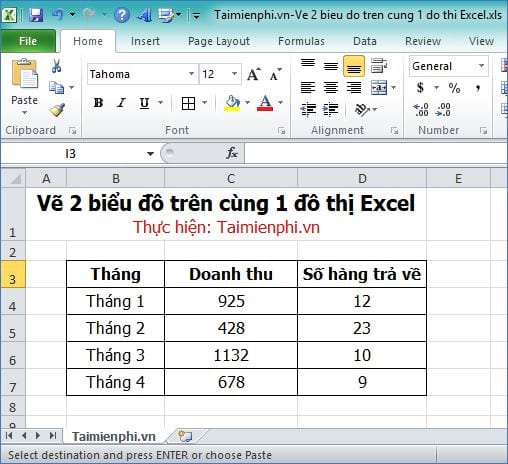 So zeichnen Sie Diagramme und Diagramme in Excel einfach und schnell Bild 1
So zeichnen Sie Diagramme und Diagramme in Excel einfach und schnell Bild 1
Schritt 1:Erstellen Sie ein Spaltendiagramm
Wählen Sie den Datenbereich aus, gehen Sie zuEinfügen=> auswählenSpalte=> auswählen2-D-Spalte.
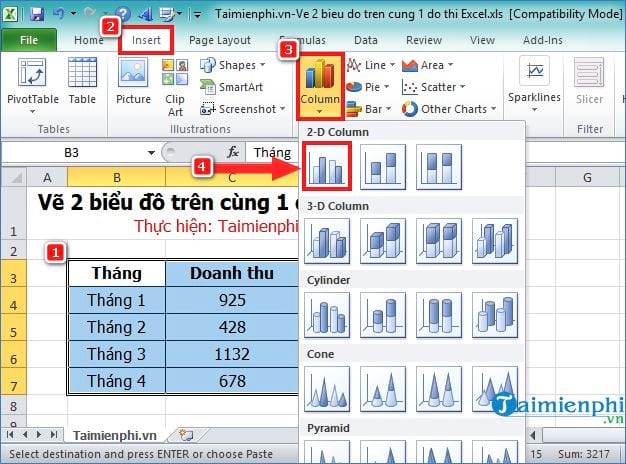 So zeichnen Sie Diagramme und Grafiken in Excel einfach und schnell Bild 2
So zeichnen Sie Diagramme und Grafiken in Excel einfach und schnell Bild 2
Schritt 2:Daten in die Sekundärachse übertragen
Klicken Sie auf dieZeilenspalte zurückgeben.
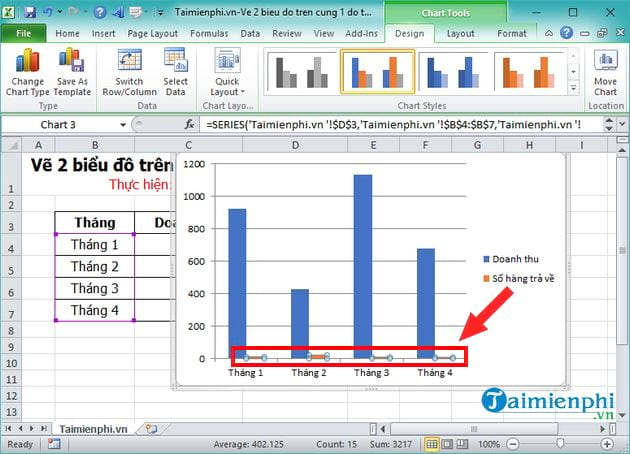 So zeichnen Sie Diagramme und Diagramme in Excel einfach und schnell Bild 3
So zeichnen Sie Diagramme und Diagramme in Excel einfach und schnell Bild 3
Als nächstes klicken Sie mit rechts => auswählenFormatdatenserien
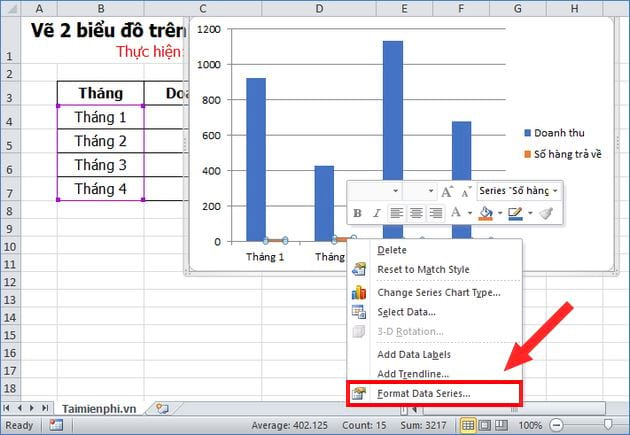 So zeichnen Sie Diagramme und Diagramme in Excel einfach und schnell Bild 4
So zeichnen Sie Diagramme und Diagramme in Excel einfach und schnell Bild 4
Schritt 3:WählenSekundärachse in der Handlungserie auf.
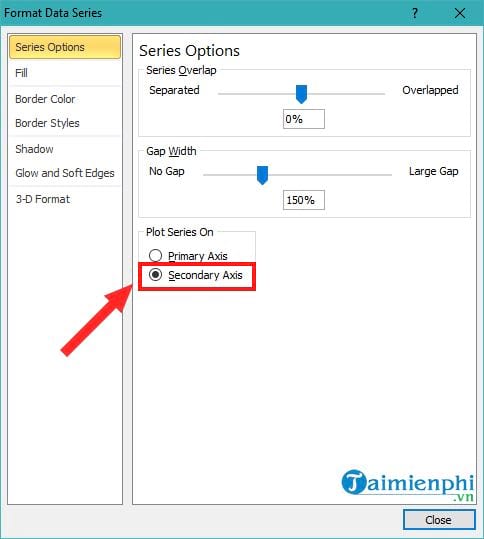 So zeichnen Sie Diagramme und Diagramme in Excel einfach und schnell Bild 5
So zeichnen Sie Diagramme und Diagramme in Excel einfach und schnell Bild 5
Das Ergebnis nach der AuswahlSekundärachsewird wie unten gezeigt sein:
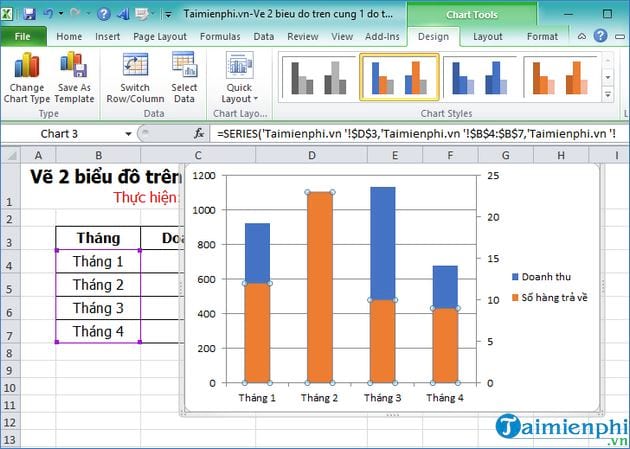 So zeichnen Sie Diagramme und Diagramme in Excel einfach und schnell Bild 6
So zeichnen Sie Diagramme und Diagramme in Excel einfach und schnell Bild 6
Schritt 4:Zeichnen ein Zeilendiagramm für dieZeilen zurückgegebenSpalte, machen Sie Folgendes:
- link klickenZeilennummer zurückgeben(Zu diesem Zeitpunkt erscheint ein Kreis auf allen gelben Spalten).
-Als nächstes klicken Sie mit der rechten Maustaste -> auswählenSeriendiagrammtyp ändern
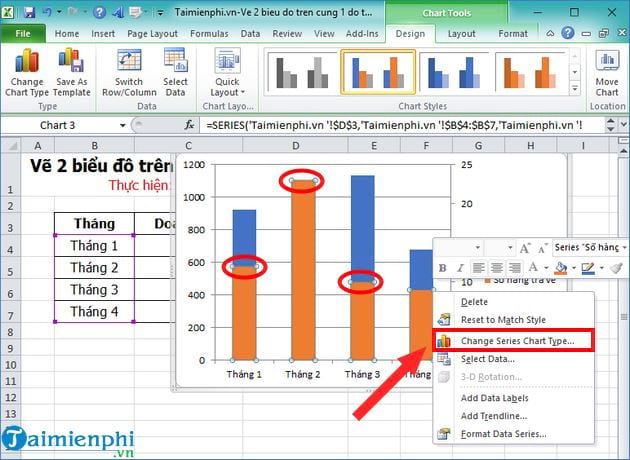 So zeichnen Sie Diagramme und Grafiken in Excel einfach und schnell Bild 7
So zeichnen Sie Diagramme und Grafiken in Excel einfach und schnell Bild 7
Dann auswählenLinieStil -> KlickenOK
 So zeichnen Sie Diagramme und Diagramme in Excel einfach und schnell Bild 8
So zeichnen Sie Diagramme und Diagramme in Excel einfach und schnell Bild 8
Das Ergebnis nach der Auswahl ist:
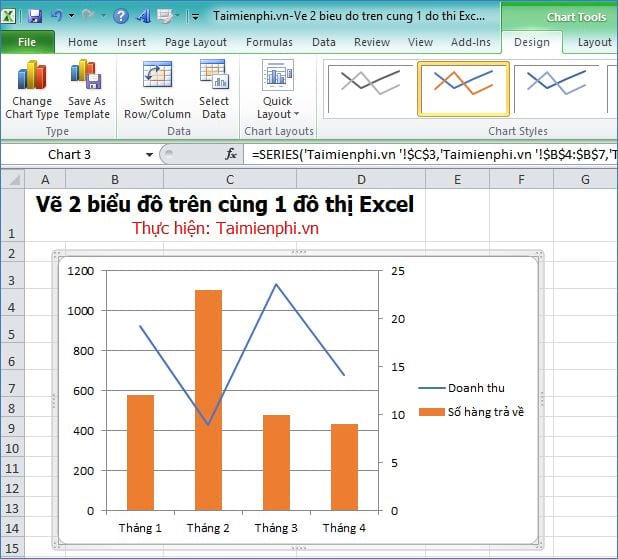 So zeichnen Sie Diagramme und Grafiken in Excel einfach und schnell Bild 9
So zeichnen Sie Diagramme und Grafiken in Excel einfach und schnell Bild 9
Sie können das Diagramm anpassen, um es schöner zu machen. Gehen zuDie Registerkarte LayoutZum Hinzufügen von Titeln rechts, links, Daten auf den Spalten. Um es vernünftig zu machen und nach Ihren Wünschen.
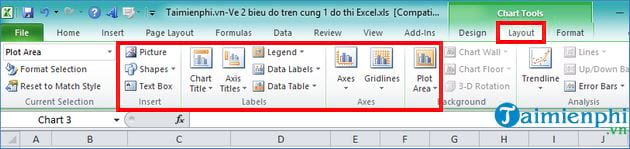 So zeichnen Sie Diagramme und Grafiken in Excel einfach und schnell Bild 10
So zeichnen Sie Diagramme und Grafiken in Excel einfach und schnell Bild 10
Excel bietet viele verschiedene Arten von Diagrammen wie Bar-, Linien- und Kreisdiagramme, um Daten visuell zu präsentieren. Benutzer können Farben, Titel und Koordinatenachsen anpassen, um das Diagramm klarer anzuzeigen.
Wenn Sie mehrere Diagramme im selben Arbeitsblatt zeichnen müssen, können Sie die automatische Sortier- und Ausrichtungsfunktion in Excel verwenden, was das Datenmanagement erleichtert, insbesondere wenn Sie mit Berichten oder Daten analysieren.
5 ★ | 1 Abstimmung
